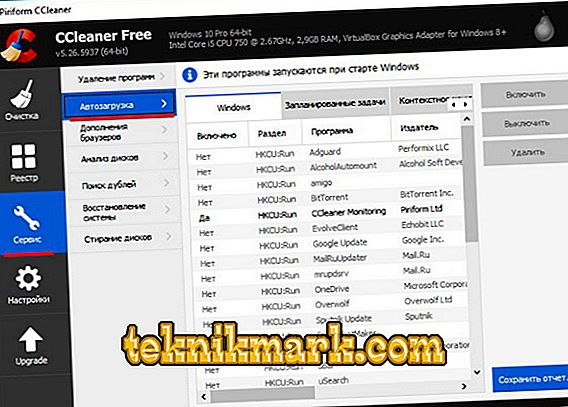Seznam zagona je precej potrebna stvar. Zagotovo je pogosto poenostavil vaše življenje. Ko se programska oprema, kot sta Skype ali Daemon Tools, naloži takoj, ko se računalnik zažene. To prihrani čas in optimizira delo same programske opreme. Pred kratkim je bil Discord priljubljen klepet za govorno komunikacijo.

V aplikaciji Discord lahko onemogočite samodejni zagon.
Nalaganje programske opreme ob zagonu sistema Windows
Autorun je značilna značilnost katerega koli operacijskega sistema. Uporablja se za hitro zagon najbolj potrebnega pri zagonu računalnika. V tipičnem meniju »Task Manager« lahko vidite samo nekatere programe, ki bodo samodejno naloženi. Med njimi je tudi razdora. Druge komponente, ki so bile prenesene v teku, so storitve Windows. To so posebne aplikacije, ki služijo širokemu spektru funkcij - od tiskanja do upravljanja uporabniških pravic.

Zelo nezaželeno je odstraniti nekaj stvari iz samodejnega nalaganja. Priporočljivo je zapustiti:
- Medijski predvajalniki (če 1), paketi kodekov.
- Defender (korporacijski protivirusni program Microsofta).
- Uporabna programska oprema kot je CCleaner.
- Vse aplikacije, ki se prenesejo, trajajo dolgo.
- Kot tudi programska oprema, katere funkcije so vam neznane.
Toda samodejni zagon je bolje naučiti se nadzorovati. Lahko dobi programe, ki zavzemajo veliko sredstev in vam preprečujejo, da bi začeli delati pravočasno. Nekateri od teh uporabnikov vključujejo Discord. Kako lahko onemogočite zagon razhajanja, ko vklopite sistem Windows - pogledali bomo še naprej.

Tehnike dela
Obstaja več načinov za delo s seznamom programov, ki se naložijo samodejno. Razmislite o posebnem primeru - kako odstraniti diskord iz zagona?
Metoda ena, standard
Če uporabljate Windows 10:
- Pritisnite »CTRL + ALT + DELETE«, da se pomaknete v upravitelj opravil.
- Pojdite na zavihek »Zagon«
- Označite aplikacijo Discord in kliknite gumb »Onemogoči« na dnu okna.
Takšna metoda je čim hitrejša, kaže, kako onemogočiti samodejni zagon razhajanja. Od tam lahko odstranite tudi vse druge elemente. Če želite dejanje obrniti, poiščite programsko opremo in kliknite gumb »Omogoči«.

Med storitvami lahko najdete nepotrebne aplikacije. Če si želite ogledati vse, pojdite na ustrezen zavihek upravitelja in kliknite »Odpri storitve«. Tu je na voljo kontekstni meni. V "Lastnosti" lahko spremenite parametre samodejnega zagona. Vendar je bolje, da ne delate s tem seznamom, ne da bi vedeli, kaj izklopite.
Druga metoda, s programsko opremo drugih proizvajalcev
S pomočjo priljubljene programske opreme CCleaner ne morete samo onemogočiti samodejnega zagona programske opreme, ampak jo tudi trajno odstranite s seznama (ostane v sistemu). Želite vedeti, kako onemogočiti zagon razhajanja, ko za vedno vklopite sistem Windows?
- V CCleanerju pojdite na zavihek »Service« in poiščite element »Startup«.
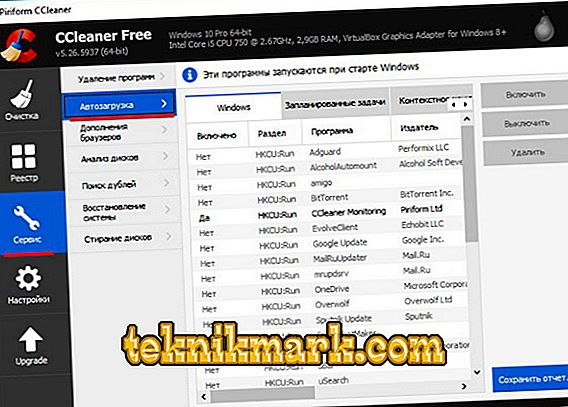
- Izberite aplikacijo in kliknite »Izklopi« ali »Izbriši«.
Upamo, da boste razumeli, kako pravilno urediti zagon. Ne potrebujete veliko moči, razumeti morate samo podrobnosti.
Če najdete drugo kakovostno in brezplačno programsko opremo, ki ima koristne funkcije - jo delite v komentarjih!